Hoe GIF’s te verzenden op Snapchat-chat en -snaps in 2022
In het verleden hebben we gezien dat Instagram veel functies kopieerde, zoals verhalen van Snapchat. Dit keer rond Snapchat die een blad uit het boek van Instagram heeft gehaald. Pas na een maand waarin Instagram GIF-stickers aan verhalen heeft toegevoegd, heeft Snapchat ze ook toegevoegd. GIF’s waren iets dat ontbrak in de populaire app onder millennials. Het is nu mogelijk om GIF-stickers aan je snaps toe te voegen. In deze tutorial hebben we de stappen genoemd om je te helpen GIF op Snapchat-verhalen te krijgen.
Daarnaast hebben we ook het proces toegevoegd waarmee je GIF’s in chats als Snapchat-berichten naar je vrienden kunt sturen. En het indrukwekkende is dat je geen GIF’s op je telefoon hoeft te downloaden om ze naar je vrienden te sturen.
Net als bij Instagram wordt de GIF-functie op Snapchat ook mogelijk gemaakt door GIPHY – de grootste database met geanimeerde GIF’s. Het toevoegen van bewegende GIF’s aan je foto’s en video’s zal je snaps zeker nog meer opfleuren.
Dus, zonder verder oponthoud hier zijn de stappen om GIF’s te verzenden via Snapchat-chat, berichten en snaps voor zowel Android als iOS.
Mis het niet: Wat betekent smiley in Snapchat-chat
Inhoud
Hoe GIF’s te verzenden op Snapchat Chat
Als jij een van die mensen bent die zich meestal uitdrukken met behulp van GIF’s in plaats van tekst, dan wil je waarschijnlijk weten of je Gifs rechtstreeks in Snapchat-berichten kunt verzenden of niet. Nou, je zult blij zijn te weten dat je heel gemakkelijk GIF’s in berichten kunt verzenden zonder zelfs maar GIF’s op je telefoon te downloaden. Je kunt dat zowel in Android als iOS doen door verschillende toetsenborden op je telefoon in te schakelen. En je moet apps van derden downloaden om dat te kunnen doen.
Ontvang GIF’s op Snapchat-chatvideo
Bekijk onze video om te zien hoe je dit doet met het Gify-toetsenbord:
Hieronder vindt u stapsgewijze instructies voor zowel iPhone als Android.
Stuur GIF’s op Snapchat-berichten vanaf de iPhone
Om GIF’s in je Snapchat-berichten te kunnen verzenden, moet je GIPHY-toetsenbord op je iPhone inschakelen. Volg hiervoor deze eenvoudige stappen.
GIPHY-toetsenbord inschakelen op iPhone
1. Installeer eerst GIPHY app op je telefoon.
2. Nadat de app op je iPhone is geïnstalleerd, moet je het GIPHY-toetsenbord op je iPhone inschakelen. Ga daarvoor naar je iPhone-instellingen.
3. Scroll vervolgens naar beneden en tik op ‘Algemeen’ om de algemene instellingen te openen.
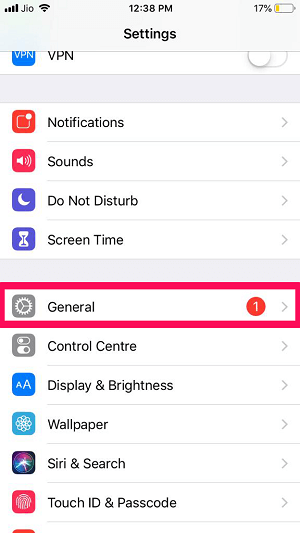
4. Zoek daarna de ‘Toetsenbord’ optie en tik erop.
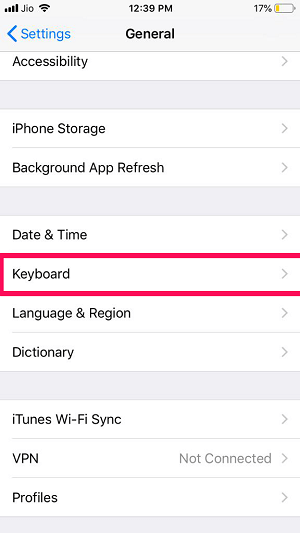
5. Tik nu op ‘Toetsenborden’ om alle toegevoegde toetsenborden te zien.

6. Om GIPHY als uw nieuwe toetsenbord toe te voegen, tikt u op ‘Voeg nieuw toetsenbord toe’ optie.
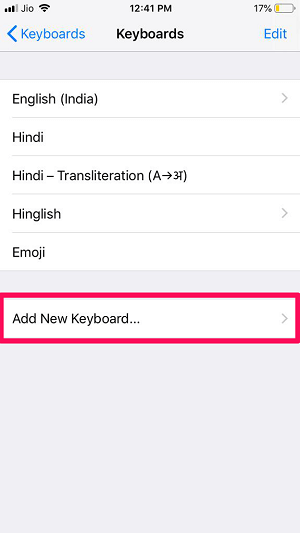
7. Scroll nu naar beneden en selecteer ‘GIPHY,’ die onder de categorie Toetsenborden van derden valt.
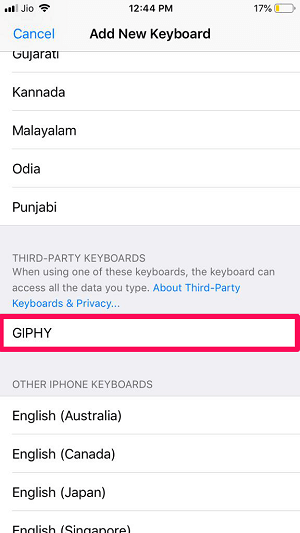
8. Daarna ga je automatisch terug naar de ‘Toetsenborden’ sectie, en je zult zien dat GIPHY nu is toegevoegd als een van je toetsenborden. Tik nu op “GIPHIE.”
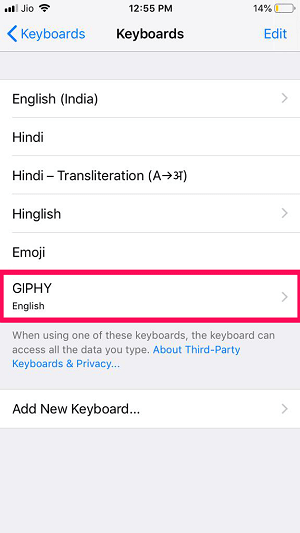
9. Schakel ten slotte de ‘Volledige toegang toestaan’ schakelaar in de rechterhoek om toegang te geven tot GIPHY.
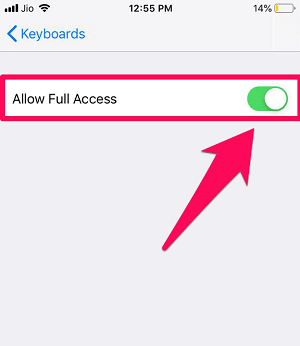
Giphy-toetsenbord gebruiken om GIF’s in iOS te verzenden
Nu je het GIPHY-toetsenbord op je iPhone hebt ingeschakeld, volg je deze eenvoudige stappen om GIF’s via berichten naar een vriend op Snapchat te sturen.
1. Start Snapchat op je telefoon. Tik vervolgens op de ‘Chat’ pictogram linksonder op het camerascherm om je Snapchat-vriendenlijst bekijken.
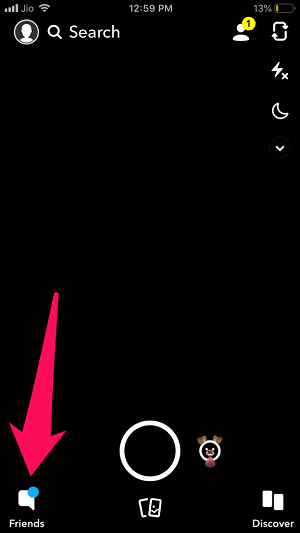
2. Nu, selecteer een vriend van de lijst.
3. Aangezien u zich nu in de chatsectie bevindt, lang op het wereldbolpictogram tikken om alle toegevoegde toetsenborden te zien.
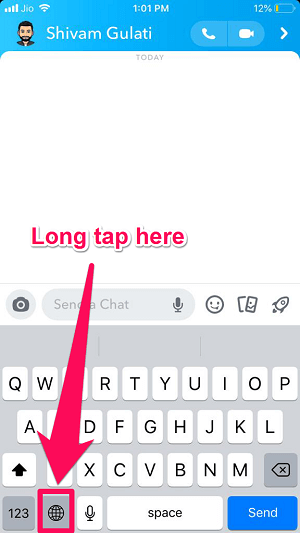
4. Selecteer GIPHY uit de lijst om het GIPHY-toetsenbord te starten.
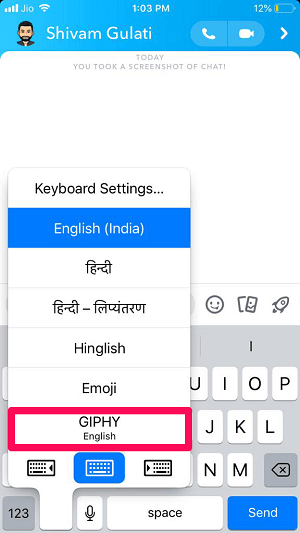
5. Tik ten slotte op een GIF om deze te kopiëren en als het kopiëren klaar is, plakt u deze in de chatsectie om de GIF naar uw vriend te sturen.
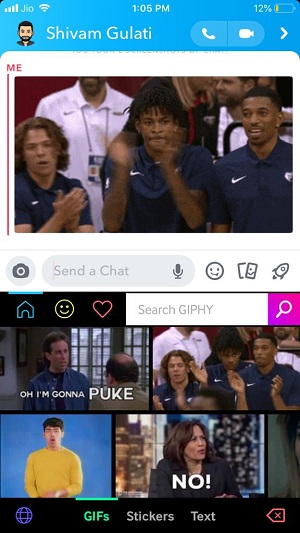
Ontvang GIF in Snapchat-chat op Android
Op Android moet je Gboard installeren en inschakelen om GIF’s rechtstreeks naar je vrienden op Snapchat te kunnen sturen.
Gboard-toetsenbord inschakelen op Android
1. Download de Gboard app op uw smartphone.
2. Start nu de app op uw telefoon.
3. Zodra je in de app bent, wordt je gevraagd om drie stappen uit te voeren om Gboard op je telefoon te gebruiken. Om de eerste stap uit te voeren, tikt u op ‘Inschakelen in instellingen’. Nu, op het volgende scherm, om het Gboard in te schakelen, schakel de schakelknop van Gboard in.
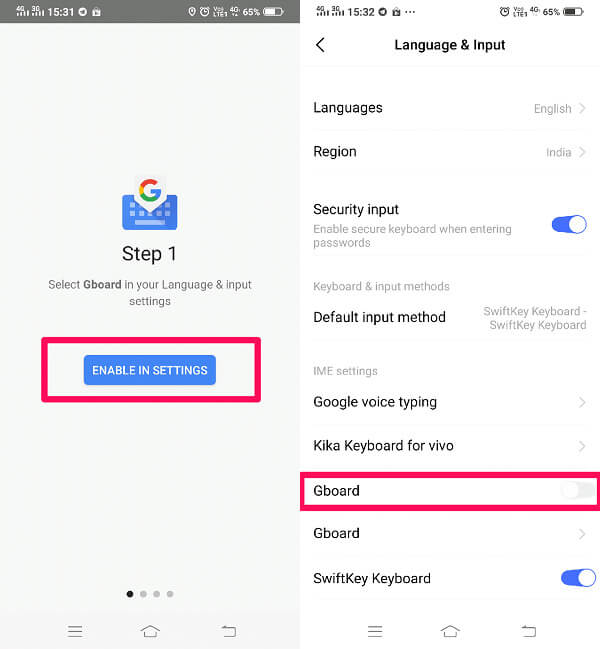
4. Zodra je de eerste stap hebt voltooid, ga je automatisch naar de tweede stap, namelijk: ‘Selecteer invoermethode.’ Tik erop.
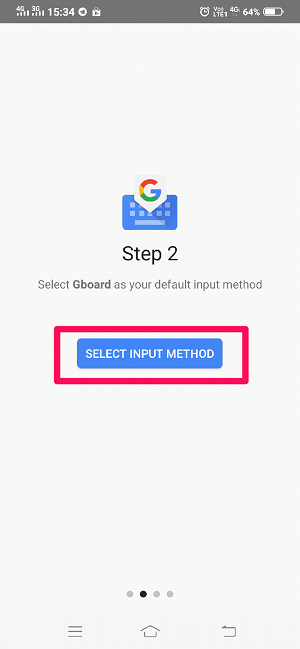
5. Nu selecteer Gboard als uw standaardtoetsenbord.
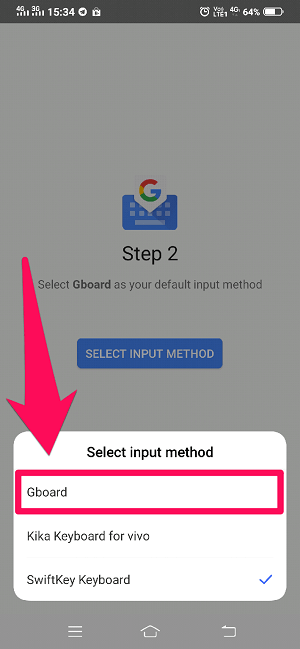
6. Voor de derde stap moet je enkele machtigingen verlenen aan Gboard. Om dat te doen, tik op ‘Machtigingen instellen’ en selecteer vervolgens ‘Toestaan.’
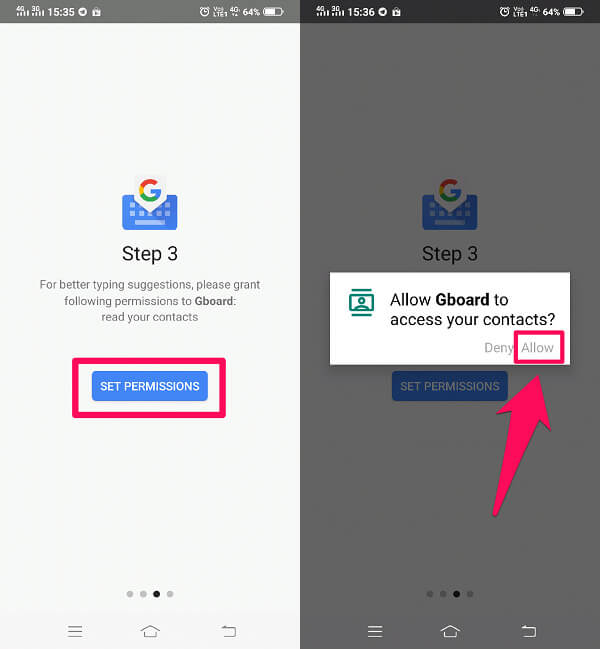
7. En om het proces te voltooien, tikt u op ‘Gedaan.’
Dat is het. Je hebt nu Google Keyboard ingeschakeld op je Android-smartphone.
SwiftKey-toetsenbord gebruiken om GIF’s op Android te verzenden
1. Start Snapchat op je telefoon en ga naar je vriendenlijst door te tikken op de chat icoon in de linkerbenedenhoek van het scherm.
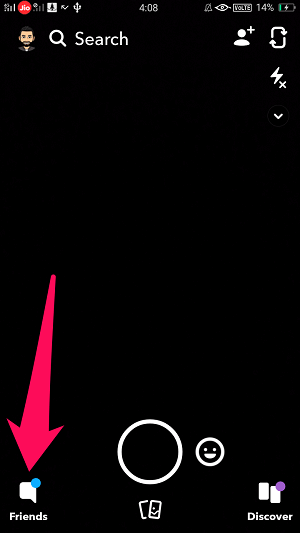
2. Ga naar de chat van een vriend om ze de GIF in de chat te sturen.
3. Nu je aan het chatten bent, tik je op de ‘GIF’ optie om alle GIF’s te zien.
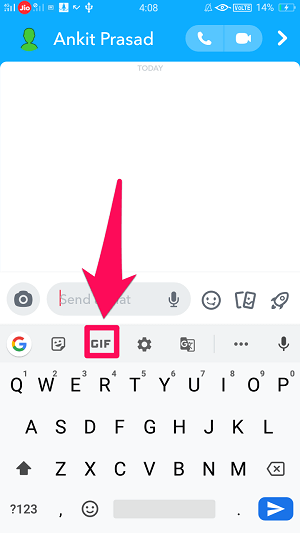
4. Om nu een GIF te verzenden, tikt u erop. Je kunt ook naar GIF’s zoeken door hun categorie in te typen ‘Zoek GIF’s’ bar.
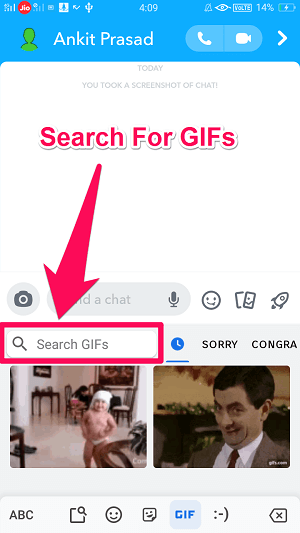
Mis het niet: Hoe sms-berichten op Snapchat te verwijderen
GIF toevoegen aan Snapchat Snaps
Werk de Snapchat-app bij naar de nieuwste versie van de respectievelijke app-stores. Volg na het succesvol updaten de onderstaande methode.
Er is geen verschil tussen Android en iOS voor het gebruik van GIF’s in snaps.
- Start Snapchat en maak een foto of upload er een vanuit Camera Roll zoals je normaal zou doen.
- Tik nu op de sticker icoon aan de rechterkant.
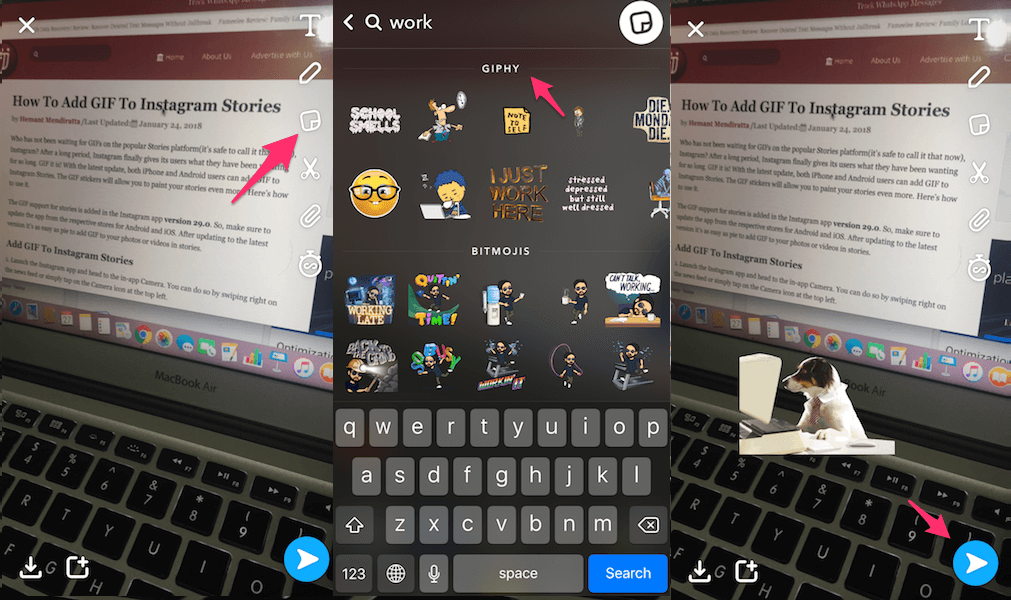
- Zoek een woord en alle gerelateerde GIF’s daarvoor verschijnen onder GIPHY gedeelte bovenaan.
- Selecteer de gewenste GIF. Daarna kunt u de grootte van de GIF-sticker aanpassen met knijpen en zoomen. Als je wilt, kun je meerdere GIF’s aan dezelfde snap toevoegen.
- Als u niet tevreden bent met de geselecteerde GIF, kunt u deze uit uw snap verwijderen door deze vast te houden en naar de . te slepen prullenbak pictogram en het wordt van de foto/video verwijderd.
- Als je klaar bent, tik je gewoon op de pijl naar rechts om de snap aan je verhaal toe te voegen of privé in de chat te sturen.
Afsluiten
Snapchat is een geweldige app om op elke leuke manier contact te maken met je vrienden. En met alles wat we al op Snapchat hadden, is het zeker een bonus om GIF’s te kunnen gebruiken. Nu je dit artikel hebt gelezen, weet je hoe je GIF’s kunt verzenden via Snapchat-chat en -berichten en GIF’s aan je snaps kunt toevoegen.
Laatste artikels